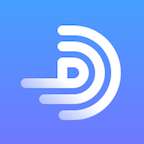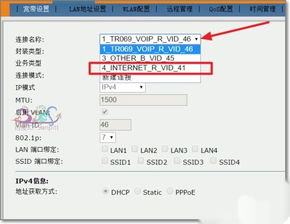轻松搞定!光猫与路由器连接教程

在当今的数字化时代,互联网已经成为我们日常生活中不可或缺的一部分。而光猫和路由器作为家庭网络的重要组成部分,其连接的正确性直接影响到我们的网络使用体验。本文将详细介绍如何将光猫和路由器连接起来,让家庭网络更加稳定和高效。

一、了解光猫和路由器的基本概念

在连接光猫和路由器之前,我们需要先了解它们的基本概念和功能。

1. 光猫(Optical Modem):光猫是一种将光信号转换为数字信号的设备,通常由电信运营商提供。它接收来自光纤的光信号,并将其转换为可用于电脑、电视和其他设备的数字信号。光猫通常具备一个或多个以太网接口、Wi-Fi功能(部分型号)以及电话接口等。
2. 路由器(Router):路由器是一种网络设备,它能够将数据包从一个网络发送到另一个网络。在家庭网络中,路由器的主要功能是为多台设备提供网络连接,并实现设备之间的数据交换。路由器通常具备多个以太网接口、Wi-Fi功能以及网络管理功能等。
二、连接光猫和路由器的准备工作
在连接光猫和路由器之前,我们需要做好以下准备工作:
1. 确认光猫和路由器的接口类型:确保光猫和路由器之间的连接线能够匹配彼此的接口。常见的接口类型有以太网接口(RJ45)、光纤接口(SC/FC/LC等)等。
2. 准备连接线:根据光猫和路由器的接口类型,准备相应的连接线。如果光猫和路由器都具备以太网接口,则可以使用网线进行连接。如果光猫具备光纤接口,则需要使用光纤跳线进行连接。
3. 确认电源和网络环境:确保光猫和路由器都已接通电源,并处于可接入的网络环境中。此外,还需要确认网络环境是否稳定,以便在连接过程中进行测试。
三、连接光猫和路由器的步骤
以下是连接光猫和路由器的详细步骤:
1. 连接光猫和路由器的网线(如果适用):
首先,找到光猫上的以太网接口(通常标记为“LAN”或“Ethernet”)。然后,将网线的一端插入光猫的以太网接口,另一端插入路由器的以太网接口(通常标记为“WAN”或“Internet”)。
注意:不同型号的光猫和路由器可能有不同的接口数量和位置,因此请根据实际情况进行连接。此外,部分光猫可能具备Wi-Fi功能,但为了确保网络的稳定性和安全性,建议使用网线进行连接。
2. 配置路由器的网络参数:
在连接好网线后,我们需要对路由器进行网络参数配置。这通常可以通过访问路由器的管理界面来完成。
首先,确保电脑已连接到路由器的有线或无线网络。然后,打开浏览器,输入路由器的管理地址(通常在路由器底部或说明书中有标注)。在弹出的登录窗口中,输入路由器的用户名和密码(默认用户名和密码通常在路由器说明书中有标注)。
登录成功后,我们可以进入路由器的管理界面。在“网络设置”或“WAN设置”选项中,我们需要配置路由器的上网方式。常见的上网方式有PPPoE、动态IP和静态IP等。具体选择哪种方式取决于电信运营商提供的网络类型。
如果选择PPPoE方式,我们需要输入电信运营商提供的宽带账号和密码。如果选择动态IP或静态IP方式,则需要根据电信运营商提供的网络参数进行相应的配置。
3. 重启路由器:
在完成网络参数配置后,我们需要重启路由器以使配置生效。在路由器的管理界面中,找到“重启”或“系统工具”选项,并点击“重启路由器”按钮。等待路由器重启完成后,我们可以尝试访问互联网以测试连接是否成功。
4. (可选)配置路由器的无线功能:
如果需要使用路由器的无线功能,我们还需要对无线功能进行配置。在路由器的管理界面中,找到“无线设置”选项,并设置无线网络的名称(SSID)和密码。建议选择WPA2或WPA3等安全性较高的加密方式以保护网络安全。
配置完成后,我们可以使用智能手机、平板电脑等设备连接到无线网络,并测试连接是否稳定。
四、注意事项与故障排除
在连接光猫和路由器的过程中,我们需要注意以下事项并学会排除常见的故障:
1. 确认光猫和路由器的接口类型是否匹配:在连接之前,务必确认光猫和路由器的接口类型是否匹配,以避免因接口不匹配而导致的连接失败。
2. 确认电源和网络环境是否稳定:在连接过程中,确保光猫和路由器都已接通电源,并处于稳定的网络环境中。如果网络环境不稳定,可能会导致连接失败或网络速度缓慢。
3. 检查网线是否连接正确:在连接网线时,务必确保网线插入正确的接口,并检查网线是否松动或损坏。如果网线连接不正确或损坏,可能会导致连接失败或网络速度缓慢。
4. 检查路由器的网络参数配置是否正确:在配置路由器的网络参数时,务必确保按照电信运营商提供的网络类型进行配置,并检查宽带账号和密码是否正确。如果配置不正确,可能会导致连接失败或无法访问互联网。
5. 排除常见的故障:如果在连接过程中遇到连接失败、网络速度缓慢等问题,可以尝试以下故障排除方法:
检查光猫和路由器的指示灯是否正常:如果指示灯异常,可能是设备故障或电源问题导致的。
尝试重新连接网线:如果网线连接不正确或松动,可能会导致连接失败。此时可以尝试重新连接网线并检查连接是否牢固。
重启光猫和路由器:有时设备可能因为长时间运行而出现故障。此时可以尝试重启光猫和路由器以解决问题。
咨询电信运营商:如果以上方法都无法解决问题,可以联系电信运营商寻求帮助。他们可能会提供进一步的故障排除指导或维修服务。
通过以上步骤和注意事项,我们可以轻松地将光猫和路由器连接起来,并配置好网络参数以实现稳定的网络连接。希望这篇文章能够帮助到那些对如何连接光猫和路由器感兴趣的用户们!
-
 轻松搞定!电信光猫与无线路由器连接全攻略资讯攻略11-27
轻松搞定!电信光猫与无线路由器连接全攻略资讯攻略11-27 -
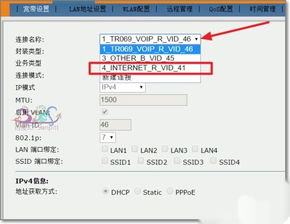 轻松搞定!电信光猫拨号上网设置步骤详解资讯攻略10-25
轻松搞定!电信光猫拨号上网设置步骤详解资讯攻略10-25 -
 轻松搞定!TP-Link路由器设置全攻略资讯攻略11-26
轻松搞定!TP-Link路由器设置全攻略资讯攻略11-26 -
 轻松搞定!192.168.68.1路由器设置指南资讯攻略10-29
轻松搞定!192.168.68.1路由器设置指南资讯攻略10-29 -
 轻松搞定!猫和路由器连接教程资讯攻略12-04
轻松搞定!猫和路由器连接教程资讯攻略12-04 -
 轻松搞定!DI-504路由器设置教程资讯攻略11-30
轻松搞定!DI-504路由器设置教程资讯攻略11-30